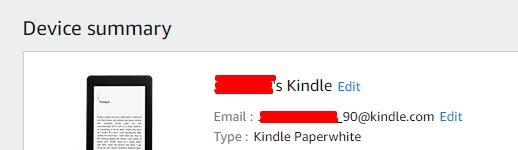- Bliv medlem
-
Log ind
Du er ikke logget ind
Log ind Opret dig - Kurv
Du er ikke logget ind
Bemærk, hvis du oplever at bogen ikke sendes i første forsøg, skal man dobbelttjekke information og prøve en gang til. Hvis dette er gjort kan man gøre det manuelt igennem Amazons: www.amazon.com/sendtokindle
Husk at logge ind på din Amazon-bruger og download filen til din computer, når du gør det via Amazons side.
Her guider vi dig til, hvordan du nemt overfører din købte e-bog til din Kindle.
Vi viser dig trin for trin, hvordan du logger på din Amazon-profil, tilføjer og godkender Saxos e-mailadresse, som skal bruges til at overføre e-bogen, og derefter hvordan du sender din e-bog fra din digitale boghylde på Saxo.com til din Kindle.
Nederst guider vi dig også til, hvordan du finder din Kindle-e-mailadresse, hvis du ikke kan huske den.
Bemærk, at det kun er dine købte e-bøger, du kan overføre til din Kindle. E-bøger med DRM-kopibeskyttelse og e-bøger i PDF-format eller i fixed layout kan du desværre ikke læse på en Kindle. Desuden kan du ikke overføre de digitale bøger, som er tilgængelige i streaming for Saxo Premium-medlemmer, til din Kindle. Disse bøger kan kun læses i Saxo-appen på en smartphone eller tablet.
Første gang du sender til Kindle, skal du først godkende Saxo som afsender via nedenstående guide. Når dette er gjort, kan man hurtigt sende til Kindle ved kun et enkelt klik.
1. Gå til Amazon.com, Amazon.co.uk eller Amazon.de, alt efter hvilket af de tre domæner din Kindle er registreret under.
2. Placer musen over "Hello, Sign in" i øverste højre hjørne på hjemmesiden uden at klikke, og vent på menuen, der folder sig ud.
3. Klik på "manage your content and devices" (hvis du er på et af domænerne co.uk eller .de) eller "content and devices" (hvis du er på domænet .com):
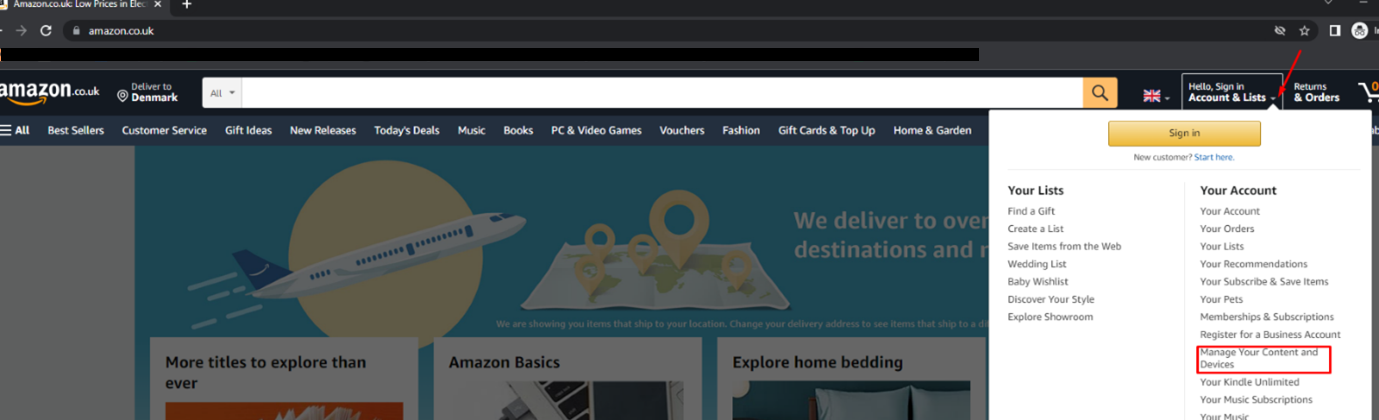
4. Log ind med din Amazon-mail og –kode.
5. Nu befinder du dig på siden "Manage your content and devices", og her skal du klikke på menupunktet "Preferences":
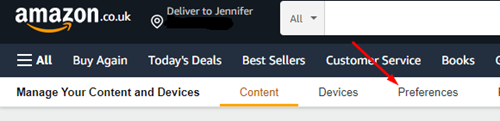
6. Scroll ned, og klik på menuen "Personal Document Settings":

7. Find oversigten med din godkendte personlige e-mailliste, og klik på det blå link, hvor der står "Add a new approved e-mail adress":


8. Tilføj @billing.saxo.com i e-mailadressefeltet (du skal ikke tilføje noget foran @), og klik på "Add Address":
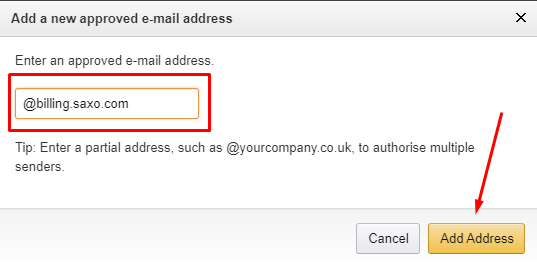
9. Nu kan du overføre din e-bog fra din digitale boghylde på Saxo.com til din Kindle – vi viser dig hvordan herunder.
1. Log ind på din Saxo-profil på Saxo.com, hold musen over ‘Mit Saxo’ i topmenuen, og klik på "Min boghylde" i menuen, der folder sig ud.
2. Find bogen, du gerne vil overføre til din Kindle, og klik på den.
3. Klik på "Send til Kindle".
4. Indtast din Kindle-e-mailadresse, og klik på "OK".
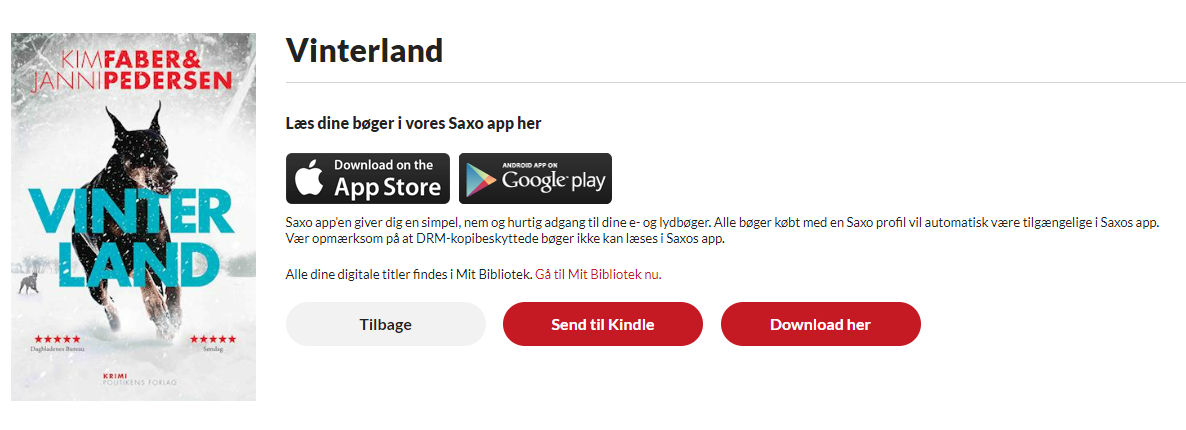
1. Gå til Amazon.com, Amazon.co.uk eller Amazon.de, alt efter hvilket af de tre domæner din Kindle er registreret under.
2. Placer musen over "Hello, Sign in" i øverste højre hjørne på hjemmesiden uden at klikke, og vent på menuen, der folder sig ud.
3. Klik på "manage your content and devices" (hvis du er på et af domænerne co.uk eller .de) eller "content and devices" (hvis du er på domænet .com):
4. Log ind med din Amazon-mail og –kode.
5. Nu befinder du dig på siden "Manage your content and devices", og her skal du klikke på menupunktet "Devices":

6. Klik på ”Amazon devices” og derefter på den blå tekst med din Kindles navn for at se din Kindle-email.